Internet 及网络基础.docx
《Internet 及网络基础.docx》由会员分享,可在线阅读,更多相关《Internet 及网络基础.docx(20页珍藏版)》请在冰豆网上搜索。
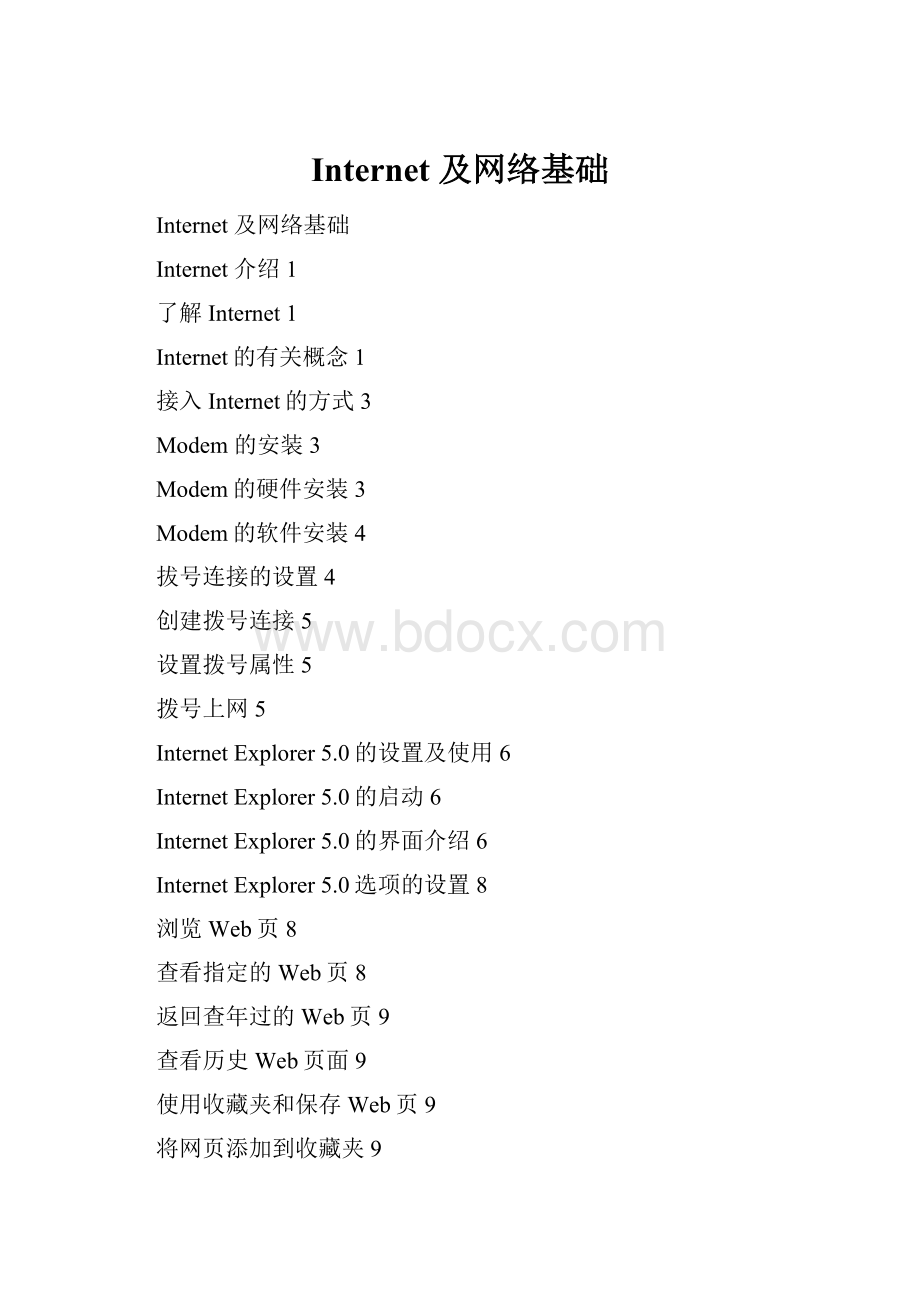
Internet及网络基础
Internet及网络基础
Internet介绍1
了解Internet1
Internet的有关概念1
接入Internet的方式3
Modem的安装3
Modem的硬件安装3
Modem的软件安装4
拔号连接的设置4
创建拨号连接5
设置拨号属性5
拨号上网5
InternetExplorer5.0的设置及使用6
InternetExplorer5.0的启动6
InternetExplorer5.0的界面介绍6
InternetExplorer5.0选项的设置8
浏览Web页8
查看指定的Web页8
返回查年过的Web页9
查看历史Web页面9
使用收藏夹和保存Web页9
将网页添加到收藏夹9
保存Web页9
网上信息的搜索和文件下载10
在Web页上搜索信息10
网上文件下载10
计算机远程登录10
使用BBS10
注册BBS帐号11
阅读BBS中的内容11
在BBS上发表自己的文章11
电子邮件E-mail的使用11
电子邮件介绍11
启动OutlookExpress12
utlookExpress的界面12
OutlookExpress的帐号设置12
接收和阅读邮件12
创建并发送邮件13
通讯簿的管理与使用13
免费E-mail的申请和使用13
网络基础13
计算机网络简介13
网络的种类13
网络的连接与通讯协议14
Internet及网络基础
Internet的应用已越来越广泛,了解、学习Internet对每一个学习计算机的人来说都必不可少,本章将介绍Internet的一些基本概念,同时介绍如何上网、如何用IE浏览Internet以及如何通过Outlook管理和收发E-mail等。
另外本章最后还介绍了计算机网络的一些基础知识。
Internet介绍
这一节主要介绍什么是Internet、Internet的一些基础概念等。
了解Internet
从20世纪80年代末期以来,在计算机领域最引人注目的就是起源美国的Internet。
今天它已经深入到社会的各个方面,从网上聊天、网上购物,到网上办公以及E-mail信息传递,我们无处不在受到Internet的影响。
那么,什么是Internet?
事实上,上前很难给出一个准确的定义来概括Internet的特征全部内容。
Internet起源于美国的ARPA网,1969年美国国防部为了在战争中保障计算机系统工作的不间断性,将分布在不同地点的4台主机节点连接起来,组成了一个网络,这就是ARPA网。
后来越来越多的部门和机构,如学校、政府等,将计算机或局域网联入ARPA网,慢慢就形成现在这样一个覆盖全球的Internet网络,对于Internet,我们也把它称作“因特网”或“互联网”。
Internet的有关概念
本小节介绍Internet中的常用的名词术语和基本概念。
理解这些概念,可以更灵活地使用Internet。
1.TCP/IP协议
TCP/IP是由美国国防部所制定的通讯协议,它包括传输控制协议(TransmissionControlprotocl,TCP)和网际协议(InternetProtocol,IP)。
这种协议使得不同厂牌、规格的计算机系统可以在互联网上正确地传送信息。
这种协议几乎成为互联网上的通讯标准,只要遵循TCP/IP的规范,便能在互联网上通行无阻。
目前大部分具有网络功能的计算机系统都支持TCP/IP协议。
2.IP地址和域名
(1)IP地址
Internet上有百万台主机,那么各主机是如何标识自己的呢?
原来,Internet中的每台主机都分配一个地址,叫IP地址。
IP地址相当于计算机主机在互联网上的门牌号码,网络上每台主机都必须拥有一个独一无二的IP地址,每一笔通过网络传送的信息都会清楚表明发出信息的主机及终点主机的地址,以确保传送无误。
IP地址的表示法是以4组0—255的数字,中间用“.”符号隔开。
例如:
198.137.240.92是美国白宫的IP地址,198.116.14.34是美国太空总署的IP地址等。
(2)域名
域(Dodain)是指局域网或互联网所涵盖的范围中,某些计算机及网络设备的集合。
而域名则是指某一区域的名称,它可以用来当作互联网上一台主机的代称,而且域名要比IP地址便于记忆。
一般说来,域名可以分解为三部分,分别为:
●主机的名称:
主机名称通常是按照主机所提供的服务种类命名,例如提供WWW服务的主机,其主机名称为WWW,而提供FTP服务的主机,其主机名称是FTP。
WWW是WordWideWeb的缩写,中文意思是“全球网络信息查询系统”,简称为“环球网”或“万维网”,用户可以通过“IE”等浏览器查询WWW系统中心的信息。
●机构名称及类别:
机构名称通常是指公司、政府机构的英文名称或简称,如sina为新浪网络公司,sohu为搜狐网络公司等,而类别则是指机构的性质,如com为公司,gov为政府机关,edu为教育机构等。
●地理名称:
地理名称用以指出服务台器主机的所在地,一般只有在美国以外的地区才会使用地理名称,如中国cn,,日本jp,英国uk等。
3.URL
URL(UniformResourceLocator)用来指示一项资源(或信息)的所在位置及访问方法,URL的格式为:
访问方法:
//主机地址/路径文件名
例如:
●访问方法:
用来表示该URL所链接的网络服务性质,如“http”为WWW的访问方式,“ftp”为文件传输服务的访问方式等。
●主机地址:
该项资源所在服务器主机的域名,如及等。
●路径文件名:
该项资源所在服务器主机中的路径及文件名,如index.htm。
4.ISP与ICP
ISP是“InternetServiceProvide”的缩写,是“Internet服务提供商”的意思,它是为客户提供连接Internet服务的组织。
ICP是“InternetContentProvide”的缩写,是“Internet信息提供商”的意思,与“Internet服务提供商”不同,“Internet信息提供商”不为客户连接Internet的服务,而是仅仅提供网上信息服务。
接入Internet的方式
计算机连上互联网有许多种方法,较常见的是利用电话拨号上网,或是以局域网直接连上互联网。
1.拨号上网
只要有一台个人计算机、一个Modem、一条电话线,你就可以将自已的计算机以拨号的方式与一个网络上的ISP主机相连接,然后通过这台主机连上互联网。
2.由局域网上网
学校或一般企业环境中经常使用局域网,由局域网上网与在家中上网的方法稍有不同。
在局域网中,只要有一台计算机连上互联网的服务器,其它计算机可以通过这台计算机连上互联网。
Modem的安装
调制解调器,也称为Modem,是拨号进入Internet的必需设备,它的功能是信号转换。
发送信息时,调制解调器将计算机送出的数字信号转换为可以通过电话线传送的模拟信号。
接受信息时,调制解调器将电话线传送模拟信号转换为计算机可以接受的数字信号,并将信息传送给计算机。
以下是调制解调器的硬件安装方法。
Modem的硬件安装
调制解调器分外置式和内置式两种,它们的安装方法有所不同。
一.安装内置调制解调器硬件的操作步骤:
1.关闭计算机电源
2.打开计算机机箱
3.选择计算机内的一个扩充槽,并将调制解调器插入到槽口内,用螺丝固定好。
4.将电话线插头插入到调制解调器的“LINE”插口内。
如果要同时再接电话机,则用另一根线,将其一个插头插入到调制解调器的“PHONE”插座内,另一个插头到电话机上。
5.盖好计算机机箱。
二.安装外置式调制解调器硬件的步骤
1.关闭计算机电源
2.将外置调制解调器放置在一个平面桌上。
3.
将随带电缆的一端的接头如图所示:
4.将外来电话线插头插入到调制解调器的“LINE”插口内。
如果要同时再接电话机,则用另一根线(将其一端插头插入到调制解调器的“PHONE”插座内,另一端插到电话上。
如图所示:
5.接上调制解调器的电源,并打开电源开关。
Modem的软件安装
安装调制解调器硬件后,还需要安装调制解调器的软件,这样才能使用调制解调器。
下面介绍调制解调器软件的安装方法。
如果安装内置调制解调器的软件,需要使用购买调制解调器时附带的光盘。
只要将光盘放入计算机的光驱,计算机会启动光盘上的引导文件,在出现的安装驱动程序和附带程序画面中选择安装驱动程序,就可以安装内置调制解调器的软件。
拔号连接的设置
安装了调制解调器后,还必须创建拨号连接才能上网。
本节将介绍如何创建拨号连接,以及创建拨号连接后如何修改它的一些设置。
创建拨号连接
下面通过一个实例来介绍如何创建拨号连接。
操作实例1:
创建新的拨号连接。
1.单击【开始】→【设置】→【网络和拨号连接】菜单命令,打开“网络和拨号连接”窗口,如图6-6所示。
2.双击“新建连接”图标,出现“网络连接向导”,如图6-7所示。
3.单击向导中的【下一步】按钮,出现图6-8。
在图6-8中选择“拨号到Internet选项。
4.单击【下一步】按钮,出现“欢迎使用Internet连接向导”,如图6-9所示,选择“手动设置Internet连接或通过局域网(LAN)连接”选项。
5.单击【下一步】按钮,出现“设置您的Inernet连接”,见图6-10。
选择“通过电话线和调制解调器连接”。
6.单击【下一步】按钮,出现“Internet帐户连接信息”,如图6-11所示。
在“电话号码”栏中输入ISP主机的电话号码“163”,同时将“使用区号和拨号规则”前面的“对号”去掉,以免误拨长途电话。
7.单击【下一步】按钮,出现“Internet帐户登录信息”这一步,见图6-12。
输入从ISP那儿得到的用户名和密码。
8.单击【下一步】按钮,出现“配置您的计算机”,见图6-13。
在“连接名”一栏中输入所起的连接名。
9.单击【下一步】按钮,出现“设置InternetMail帐号”,如图6-14所示。
选择“否”,单击【下一步】按钮。
10.出现“完成配置”框图,单击【完成】按钮。
至此,拨号连接创建完成。
设置拨号属性
拨号连接创建后,有时希望修改连接的一些参数,如电话号码、拨号不通等待拨号的时间或次数等,这小节将介绍如何修改拨号连接的设置。
操作实例2:
在“我的第一个连接”的电话号码前加加拨“0”。
1.打开“网络和拨号连接”窗口,单击“我的第一个连接”图标,按鼠标右键,出现快捷菜单,如图所示。
2.单击【属性】命令,出现“我的第一个连接属性”对话框,如图所示。
3.将电话号码改为“0,63061188”,单击【确定】按钮。
操作实例3:
续上例,将自动重拨的次数改为“5”,尝试重拨的等待时间改为“30秒”。
1.单击“我的第一个连接属性”对话框中的“选项”选项卡,如图所示。
2.将“重拨选项”中的“重拨次数”改为“5”,“尝试重试之间的时间”改为“30秒”。
3.单击【确定】按钮。
课堂练习2:
将课堂练习1建立的“我的第一个连接”中,拨叫的电话号码改为“0,169”。
拨号上网
创建了拨号连接后,就可以通过拨号连接到Internet了。
操作实例4:
拨号上网。
1.打开“网络和拨号连接”窗口,双击“我的第一个连接”图标,出现拨号连接对话框,如图所示。
2.修改用户名为“169”,密码为“169”。
3.单击【拨号】按钮。
InternetExplorer5.0的设置及使用
InternetExplorer(简称IE)是微软公司所发行的一套网络软件,它具备电子邮件通讯、网页浏览、在线会议等功能。
5.0是它的版本号。
这一节将介绍InternetExplorer5.0的应用。
InternetExplorer5.0的启动
单击【开始】→【程序】→【InternetExplorer】
双击桌面上的InternetExplorer图标
单击任务栏上的“e”图标
InternetExplorer5.0的界面介绍
正确地启动InternetExplorer5.0后,会打开InternetExplorer5.0浏览器的工作窗口,并自动连接到系统(或用户)所设置的“主页”。
“主页”就是启动InternetExplorer5.0浏览器时,浏览器会自动寻找所设置的第一个网页,用户可以按要求来设置自己计算机的主页,方法是鼠标右键单击“桌面”上的“InternetExplorer图标”→【属性】→【常规】
界面组成:
1.标题栏
:
程序图标
:
当前网页名称
:
软件名称
2.菜单栏:
包含可执行的菜单命令,提供了IE5.0的所有功能。
执行菜单:
鼠标直接菜单按钮
Alt+菜单按钮后边的英文字母(F、E、V…)
3.工具栏:
显示常用菜单的快捷图标
:
单击此按钮,能返回到上一次浏览的网页。
:
单击此按钮,能前进到刚才返回的网页。
:
单击此按钮,将停止浏览器的连接,中断当前的操作。
:
对上一步操作的更新。
:
单击此按钮,将切换到主页上。
:
单击此按钮,左面将打开“搜索”项。
:
单击此按钮,左面将打开“收藏夹”项。
:
单击此按钮,左面将打开“媒体”项。
:
单击此按钮,左面将打开“历史记录”项。
:
单击此按钮,网页将以“电子邮件”发送。
:
单击此按钮,网页将打印。
:
单击此按钮,网页以FrontPage软件编辑。
:
单击此按钮,将打“论谈”项。
4.链接栏:
显示“Internet”公司链接的“网页”,直接单击网页图标,可以打开链接网页。
5.地址栏:
显示当前网页的网址;也可以删除旧网址,输入新网址,浏览新网页。
6.浏览窗口:
显示当前网页的内容。
7.滚动条:
当网页内容过多时,则通过拖动“滚动条”来查看剩余部分。
8.状态栏:
显示当前的工作状态。
InternetExplorer5.0选项的设置
InternetExplorer5.0在使用过程中,可以通过修改它的一些设置,来改变用它浏览网页的方式。
IE5.0的各种设置可以通过它的“Internet选项”来进行设置,打开“Internet选项”对话框,可以通过(工具)—(Internet选项)菜单命令来完成。
操作实例2:
将IE浏览器的“主页”设置为,并清除保存在历史记录中的网页。
1.选择(工具)—(Internet选项)菜单命令,打开“Internet选项”对话框,见图6-20。
2.将“地址”栏中原来的网页删除,并输入。
3.将“网页保存在历史记录中的天数”改为“10”天。
4.单击(清除历史记录)按钮,出现一个提示对话框“是否删除History文件夹中的所有项目?
”
5.单击提示对话框的(确定)按钮,将保存在历史记录中的网页从IE中删除。
6.单击“Internet选项”对话框的(确定)按钮。
浏览Web页
通过IE浏览Internet上的WWW(WorldWideWeb)网页以获取信息,是IE浏览器的一个主要功能,本节介绍如何通过IE浏览器来浏览Web页。
查看指定的Web页
启动浏览器以后,通常可以使用两种方式来查看指定的网站。
一种方式是输入该网页所的网站URL地址,另一种则是利用超级链接的方式直接点选。
使用URL打开网站和网页
如果要浏览一个特定的网站,只要在IE的地址栏中输入该网站的URL地址,并按回车键,就可以连接到该网站。
操作实例1:
使用URL地址打开北京信息网站。
启动IE浏览器。
在“地址”栏中输入北京信息网站的URL地址,按回车键就可以进入到北京信息网站的首页。
见图6-21
2.使用超级链接打开网站
初学计算机的用户也能轻易浏览互联网的原因,在于“超级链接”的设计。
所谓“超级链接”是互联网上一种快速连接网页的方式。
当鼠标移动到网页中的一些区域如文字、图片或其它对象时,鼠标的指针会变成手的形状,此时只要按鼠标左键,就可以方便地连接到其它的网页。
返回查年过的Web页
除了直接输入URL地址及运用超级链接外,还有一种可以在网页间穿梭的快速方法,就是利用【后退】按钮和【前进】按钮。
单击【后退】按钮可以立刻返回到上一个网页,使用【后退】按钮后,就可以按【前进】按钮反向找回网页。
查看历史Web页面
在脱机状态下,我们也可以浏览最近访问过的网页。
单击工具栏上的【历史】按钮,在浏临览器窗口的左;边会出现“历史记录”窗格,在窗格,在窗格内将出现文件夹列表,包含几周前访问过的的Web站点的链接。
单击文件夹,则显示该文件夹包含的网页,单击某个网页的名称,该网页就会显示在浏览器窗口中。
我们可以更改在“历史记录”列表中保留网页天数。
指定的天数越多,保存该信息所需的磁盘空间就越多。
使用收藏夹和保存Web页
用户浏览网时经常会看到一些有用的信息。
这时用户可以将这些网页保存到收藏藏夹(注意:
此时保存的是网页地址,而不是网页内容),以便以后再来浏览这个网页。
用户也可以通过保存Web页的方法将整个网页的内容保下来,这样用户在不上网的情况下就可以浏览保存的网页。
将网页添加到收藏夹
用户在浏览网页时,随可以将喜爱的风网页存放到收藏夹中。
保存Web页
浏览Web页时,用户可以将非常有用的网页保存上来心便日后参考,或在不连接Internet时浏览。
网上信息的搜索和文件下载
Internet网上的信息非常丰富,然而用户经常不很了解所需要的信息在什么网站或网页上,这时信息的搜索就显得非常重要,这一节将介绍如何在网上搜索信息。
另外网上有很多免费使用的文件,本节也将介绍如何从网上下载这些座文件。
在Web页上搜索信息
信息搜索一般可以通过IE浏览器提供的搜索引擎或门户网站中的搜索引擎来完成(门户网站是指在这次些网站上分类搜集了Internet上许多网页的数据,以方便用户查询)只要搜索引擎的查询栏中输入关键字,就可以进行相关网站、网页的查询。
网上文件下载
互联网上有很多免费的软件可供下载和使用这些文件都可以通过网上的FTP主机取得。
计算机远程登录
远程登录(RemoteLogin)是Internet用户的远程登录指的是用户通过telnet登录到远程的计算上,一旦登录成功,用户便可以实时使用远程计算机的资源。
本节主要讨论telnet的应用。
要运行telnet,可以通过选择【开始】→【运行】菜单命令,然后输入“telnet”,单击【确定】即可。
当然,可以通过telnet远程登录到一台计算机,必须事拥有该计算机认可的用户和密码才行。
使用BBS
BBS是BulletinBoardSystemR的缩写,即电子公告板意思,它是Internet提供的另一个服务。
通过电子公告板,用户可以阅读别人在其中发表的文章,也可以发表自己的文章。
本节介绍使用BBS进行网上交流的方法,主要包括注册BBS帐号。
注册BBS帐号的方法如下。
注册BBS帐号
BBS的界面以文字为主,是一个多人参加、多向交流的网络大论坛,它把世界上具有相同兴趣的人们组织起来,交流各自的看法,分享有益的经验。
但是用户要想阅读BBS上的内容,往BBS粘贴自己的资料,就需要首先注册应用于这个论坛的BBS帐号。
注册BBS帐号的方兴方法如下
阅读BBS中的内容
BBS中的内容是对所有人开放,无论会员和非会员都可以阅读。
下面介绍如何阅读BBS的内容。
在BBS上发表自己的文章
有了前边申请的BBS帐号,就可以在BBS中发表自己的文章。
可以为具体的方法。
电子邮件E-mail的使用
电子邮件(E-mail)是Internet所提供的一个很重要的服务,与传统的邮件相比,电子邮件不但可以节省邮费,而用可以大大节省信件的往返进间。
无论在什么地方,只要能连上Internet,就可以接收别人发给我们的电子邮件。
这一节将介绍如何通过OutlookExpress来管理、收发电子邮件。
电子邮件介绍
每个人的电子都有一个全世界唯一的地址,叫E-mail地址,如weiliu@。
E-mail地址由三部分组成:
1.用户名:
这并不是用户的真实姓名,而是用户在服务器上的信箱名。
一般情况下由用户自己确定,所以都与真实的人名有一定联系。
2.分隔符“@”:
该符号将用户名与域名分开,读做“at”(很多人习惯称之为蜗牛)。
3.域名(邮件服务器名):
这是邮件服务器的Internet地址,实际是这台计算机为用户提供了电子信件信箱。
启动OutlookExpress
OutlookExpress是常用的收、发和管理电子邮件的通讯软件。
启动OutlookExpress可以有以下两种常用方法:
1.单击任务栏上的【开始】→【程序】→【OutlookExpress】菜单命令。
2.单击“任务栏”上的图片。
utlookExpress的界面
OutlookExpress启动以后的界面如图6-51所示。
除了“标题栏”、菜单栏“、“处理工具栏”外,还包括:
1.“文件夹”窗口:
显示OutlookExpress环境下的各种文件夹,而且OutlookExpress允许用户建新文件夹以更好的分类管理文件。
2.“系统人”窗口:
显示通讯簿中的所有联系人。
3.“邮件列表”窗口:
显示文件文件夹的邮件标题及发件人等。
4.“预览”窗口:
预览邮件空容。
OutlookExpress的帐号设置
在顺利发电子邮件之前,必须在Otlook中先设置电子邮件帐户及收、发电子邮件服务器,才能正确的收信和发信。
选择【工具】→【帐号】菜单命令,打开“Internte帐号”对话框,在“邮件”标签中可以进行帐号的相关设置。
接收和阅读邮件
设置好邮件帐户后,就以进行电子邮件的接收和发送了。
接收电子可以通过单击工具栏上的【发送和接收】按钮完成,邮件接收进来后都是默认放在件箱中,同时在“邮件列表”窗口中列出所收到的邮件。
用户可以单击需要阅读的出件,然后通过“预览”窗口阅读邮件内容。
在“邮件列表”窗口中没有阅读过的邮件以黑体字显示。
创建并发送邮件
一般在设置好邮件帐号后,用户可以给自己寄一封电子邮件,然后接收进来以检查所有的设置是正确。
通讯簿的管理与使用
OtlookExpress中的通讯簿是一个很有用的工具,它就像我们平时用的电话号码簿,用于记录朋友的E-mail地址了。
免费E-mail的申请和使用
在Internet上,有很多网站提供费使用Email的服务。
用户只要登录到这些网站,填好申请表,就可以使用它。
下面介绍如何在网上申请免费Email。
网络基础
计算机发展到现在,已经不再是单机使用,而是进入了计算机网络时代。
前面讲到的Internet实际上就是一个跨越全球的网络,再有像校园网、银行内部网等,网络已无处不在。
本节将介绍计算机网络的一些基础知识,如网络基础知识,如网络功能、网络种类、通讯协议等,让大家有一个初步了解。
计算机网络简介
数据通讯就是将数据从某端传送到另一端,达到信息交换的目的。
从计算机与计算机之间的数据传送,乃至于无线广播、卫星通讯等,均属于数据通通讯的范畴。
利用通讯设备连结多台计算机及外设而成的系统,就称为计